Cómo usar el fondo del día de Bing como fondo de pantalla de Ubuntu

Eres un usuario de Linux, por lo que, naturalmente, no eres el mayor fan de Microsoft. Pero incluso usted tiene que admitir que Bing de Microsoft tiene fotos realmente bonitas en la página de inicio.
Le gusta mirar esas imágenes, pero se niega a usar Bing. ¿Qué debe hacer un usuario de Linux? Configura el fondo de escritorio para usar esas bonitas imágenes, ¡eso es! Esto le da todas las imágenes bonitas sin ninguna de las Binginess reales. Y más de un entusiasta del código abierto ha diseñado herramientas para hacer esto. Resaltemos dos opciones: una que es fácil de usar, pero tiene una marca de agua, y otra que es un poco más complicada, pero no tiene marca de agua.
Opción uno: Bing Wallpaper (con marca de agua)
Nuestra primera selección se ejecuta automáticamente cuando inicie sesión en Ubuntu, y comprueba Bing cada cuatro horas para nuevos fondos de pantalla. El programa funciona en entornos GNOME, Cinnamon, Unity y Xfce.
La instalación es sencilla, si sabe cómo instalar software de PPA de terceros. Si no sabe cómo hacerlo, no se preocupe, simplemente abra la Terminal y ejecute estos tres comandos, en orden:
sudo add-apt-repository ppa: whizzzkid / bingwallpapersudo apt-get updatesudo apt-get install bingwallpaperEl primer comando agrega Whizzzkid PPA, que ofrece el software que queremos. El segundo comando actualiza nuestro administrador de paquetes, para que podamos ver el nuevo software. El tercer comando instala bingwallpaper, el paquete que queremos.
Este programa, una vez instalado, se ejecutará en segundo plano cada vez que inicie sesión en Ubuntu. Básicamente, una vez que esté instalado, su fondo de pantalla se configurará automáticamente, sin tener que hacer nada.
Sin embargo, el programa no se ejecutará inmediatamente después de instalarlo: para hacerlo, presione Alt + F2, luego escriba "bingwallpaper" . "
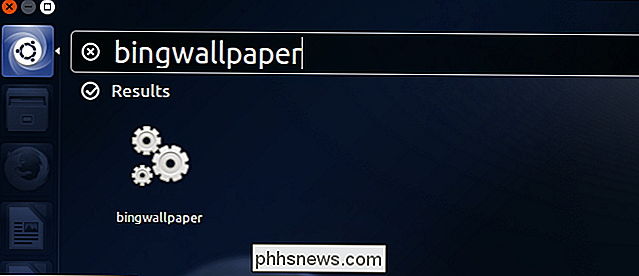
Su fondo de pantalla cambiará automáticamente al fondo de Bing de hoy. ¡Disfruta!
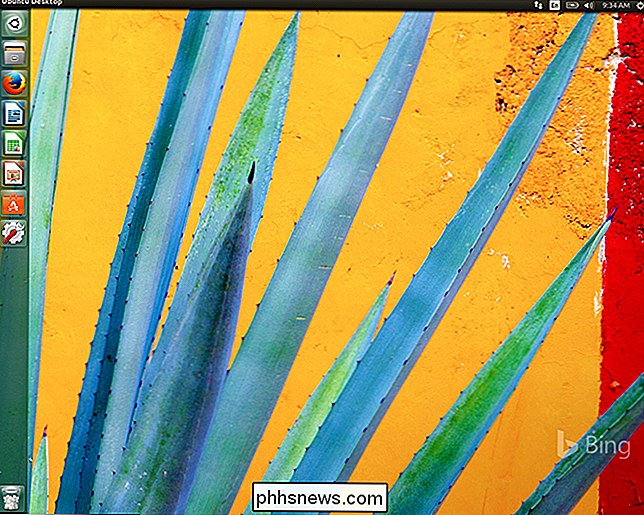
El único inconveniente: mostrará la marca de agua Bing sobre tu imagen. No me entusiasma eso, para ser sincero.
Opción dos: Bing Desktop Wallpaper Changer (Sin filigrana)
Si te gusta esta idea, pero no te entusiasma la marca de agua Bing sobre el fondo de pantalla, sugiero una secuencia de comandos de Python llamada Bing Desktop Wallpaper Changer en su lugar. Es un poco más difícil de instalar, pero también se inicia en el arranque y también descarga automáticamente nuevos fondos de pantalla de Bing todos los días. Simplemente no puedes instalar esto con el administrador de paquetes de Ubuntu.
En su lugar, debes descargar la última versión del script, luego dirígete a tu carpeta de Descargas y extrae el archivo ZIP.
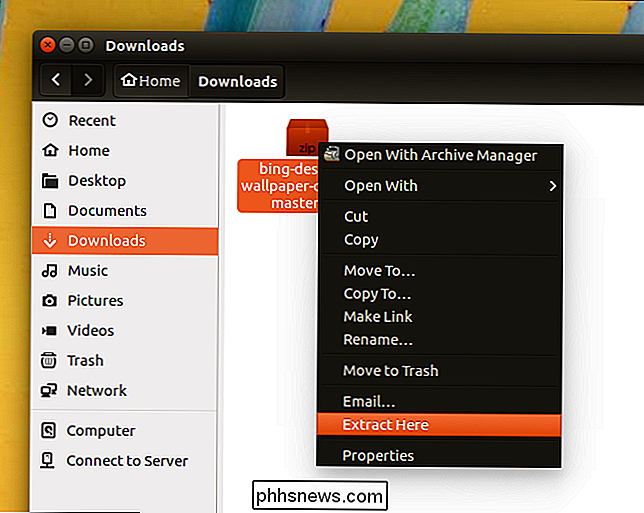
Luego, inicia el Terminal. Primero, pasaremos a la carpeta que acabamos de crear extrayendo el script:
cd Downloads / bing-desktop-wallpaper-changer-master /Y ahora vamos a ejecutar el script del instalador.
sudo ./installer.sh --installSe le preguntará si desea instalar el script en / opt, lo cual debe hacer a menos que específicamente no lo desee.
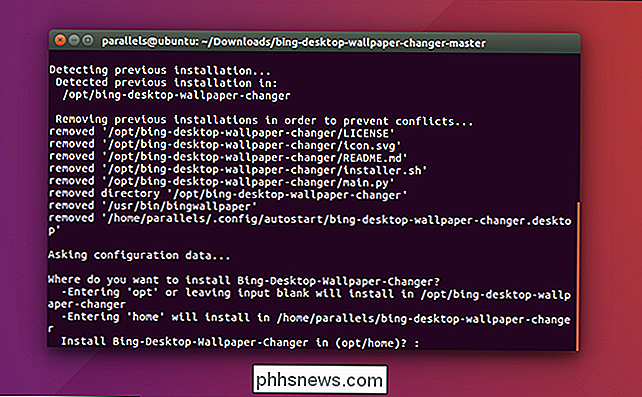
También se le preguntará si desea crear un alias para el programa y si desea que el script se inicie automáticamente al inicio. Recomendamos que haga ambas cosas: siempre puede desinstalarlo más tarde.
Cuando se complete el proceso, su fondo de pantalla cambiará automáticamente al último fondo de pantalla de Bing, sin marca de agua.
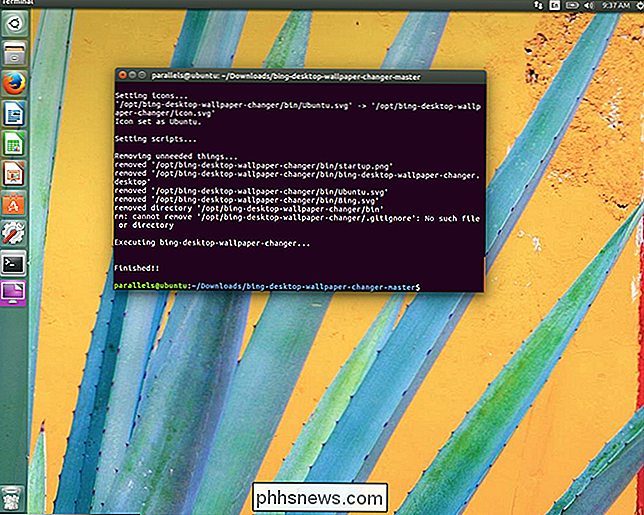
Para desinstalarlo, deberá ejecutar el instalador. de nuevo, esta vez con el modificador -uninstall:
sudo ./installer --uninstallEsto es un poco más complicado, pero la falta de marca de agua hace que valga la pena. ¡Disfruta de tus nuevos fondos de pantalla todos los días!

Cómo encontrar su teléfono desde la Web con Tile
Tile es un pequeño y fantástico artilugio que puede ayudarlo a encontrar sus llaves o billeteras perdidas. Sin embargo, también puede localizar y llamar a su teléfono, incluso si nunca compra un único mosaico físico. A continuación, le indicamos cómo encontrar su teléfono perdido usando la aplicación Tile en la web.

Cómo apagar automáticamente las luces de tonalidad cuando sale de la casa
Le sucede a lo mejor de nosotros: salir de la casa, alejarse, y darse cuenta de que dejó las luces encendidas. Con Hue, ya no tendrá que preocuparse: puede configurar las luces para que se apaguen automáticamente cuando salga de la casa (y las enciende automáticamente cuando regrese a casa). Hue hace esto usando una función llamada geofencing , que es un término elegante que describe una valla virtual que rodea una ubicación específica.



